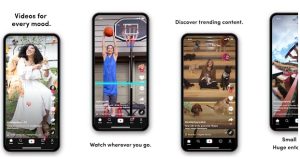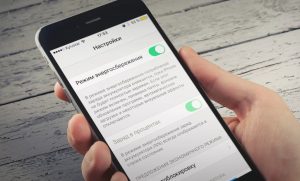Как убрать с экрана смартфона
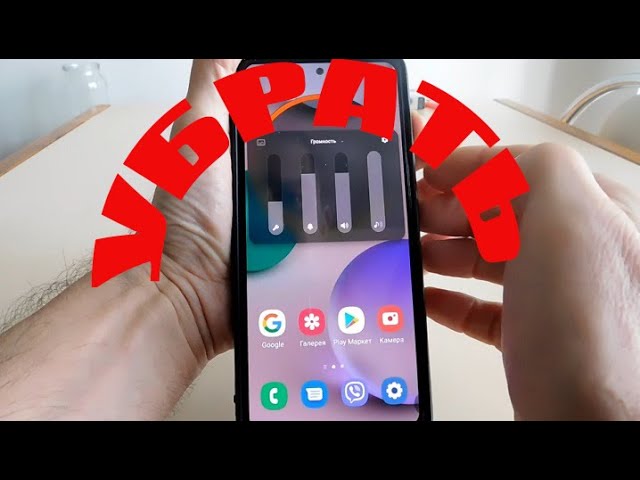
Способы закрытия приложений
Существует несколько способов закрыть запущенные приложения на вашем смартфоне. Вы можете использовать кнопку «Недавние приложения» (обычно это квадратная кнопка с изображением квадратиков или линий), затем смахнуть приложение вверх, чтобы закрыть его. Альтернативный вариант – перейти в настройки и принудительно остановить приложение. Выбор метода зависит от модели вашего телефона и операционной системы.
Удаление виджетов и ярлыков
Удалить ненужные виджеты и ярлыки с экрана вашего смартфона довольно просто. Процесс может немного отличаться в зависимости от модели вашего телефона и версии операционной системы, но общий принцип остается тем же. Для начала, найдите виджет или ярлык, который вы хотите удалить. Обычно это делается путем длительного нажатия на иконку виджета или ярлыка. После того, как вы нажали и удерживаете, иконка начнет немного вибрировать или подсвечиваться, сигнализируя о том, что она готова к перемещению или удалению. Вы увидите, что на экране появятся дополнительные опции, такие как «Удалить» или «Убрать». В некоторых случаях, вместо кнопки «Удалить» может быть крестик (х) или корзина. Нажмите на соответствующую опцию, и виджет или ярлык будет удален с вашего домашнего экрана. Если вы случайно удалили нужный вам виджет, не волнуйтесь – вы всегда можете восстановить его, перейдя в меню настроек вашего смартфона и найдя раздел «Виджеты». Там вы сможете выбрать и добавить нужные вам виджеты обратно на экран. Обратите внимание, что удаление ярлыка не удаляет само приложение с вашего телефона. Ярлык лишь обеспечивает быстрый доступ к приложению, и его удаление просто убирает удобную ссылку с домашнего экрана. Для удаления самого приложения вам потребуется перейти в настройки телефона, найти раздел «Приложения» или «Диспетчер приложений», найти необходимое приложение и выбрать опцию «Удалить». Помните, что удаление приложений может привести к потере данных, если вы не создали резервную копию. Перед удалением приложения всегда рекомендуется убедиться, что вы сохранили все важные данные. Также, некоторые предустановленные приложения могут быть невозможны для удаления, но вы всегда можете их отключить, чтобы они не занимали место на вашем экране и не расходовали ресурсы вашего телефона. В этом случае, иконка приложения останется на экране, но приложение будет неактивным, и вы не сможете запускать его.
Очистка уведомлений
Назойливые уведомления могут значительно засорять экран вашего смартфона, отвлекая и раздражая. К счастью, существует несколько способов эффективно очистить панель уведомлений и вернуть себе спокойствие. Самый простой способ — это смахнуть каждое уведомление пальцем в сторону. Это удалит отдельное уведомление, но не решит проблему в целом, если уведомления поступают постоянно. Для более комплексного решения, вы можете воспользоваться кнопкой «Очистить все» или аналогичной опцией, которая обычно находится вверху или внизу панели уведомлений. Эта функция мгновенно удалит все текущие уведомления, освобождая экран от визуального шума. Однако, это лишь временное решение, если вы не измените настройки уведомлений в самих приложениях. Для более долгосрочного эффекта, зайдите в настройки вашего смартфона и найдите раздел «Уведомления» или «Звуки и уведомления». Здесь вы сможете управлять настройками уведомлений для каждого приложения индивидуально. Вы можете полностью отключить уведомления для определенных приложений, которые вам не нужны, или настроить их на показ только важных уведомлений. Обратите внимание, что некоторые приложения могут предлагать свои собственные настройки уведомлений внутри своих параметров. Изучите настройки каждого приложения, чтобы найти наиболее подходящие варианты. Например, вы можете настроить частоту уведомлений, тип уведомлений (звуковые, вибрационные, визуальные) и даже время, в которое они будут отображаться. Экспериментируйте с различными настройками, чтобы найти баланс между информированностью и спокойствием. Также, убедитесь, что вы не пропустили важные обновления системы, которые могли бы влиять на поведение уведомлений. Проверьте наличие обновлений в настройках вашего смартфона и установите их, если таковые имеются. Правильная настройка уведомлений значительно улучшит пользовательский опыт и поможет избежать информационного перенасыщения. Помните, что вы всегда можете изменить настройки уведомлений в любое время, если ваши потребности изменятся. Не бойтесь экспериментировать, чтобы найти оптимальный баланс между информированностью и удобством использования вашего смартфона.
Настройки экрана блокировки
Экран блокировки — это первое, что вы видите, когда берете смартфон в руки. Настройки этого экрана могут значительно повлиять на то, насколько «чистым» и свободным от лишней информации вам покажется ваш телефон. Для начала, стоит обратить внимание на виджеты и ярлыки, которые отображаются на экране блокировки. Многие смартфоны по умолчанию выставляют ярлыки для быстрого доступа к камере, телефону и другим приложениям. Если эти ярлыки вам не нужны, или вы хотите минимизировать визуальный шум, их можно отключить. В настройках экрана блокировки, обычно расположенных в разделе «Экран» или «Дисплей» в общих настройках вашего смартфона, найдите пункт, отвечающий за отображение ярлыков и виджетов на заблокированном экране. Там вы сможете выбрать, какие именно ярлыки отображать, а какие скрыть. Возможность отключения виджетов часто зависит от модели телефона и версии операционной системы. Кроме того, обратите внимание на уведомления, которые отображаются на экране блокировки. По умолчанию, многие приложения отправляют уведомления, которые появляются на заблокированном экране. Это может быть полезно, но также может создавать визуальный беспорядок. В настройках уведомлений (обычно тот же раздел, что и настройки экрана блокировки) вы можете настроить, какие приложения могут отображать уведомления на экране блокировки, а какие — нет. Вы можете полностью отключить уведомления на заблокированном экране для всех приложений, или выбрать лишь те, которые считаете действительно важными. Некоторые смартфоны предлагают различные стили экрана блокировки, например, с возможностью выбора обоев или цвета. Выбрав минималистичный фон и отключив все ненужные элементы, вы значительно упростите внешний вид экрана блокировки, сделав его более чистым и удобным. Ещё один важный момент — это информация, отображаемая на экране блокировки, например, время, дата, уровень заряда батареи. В некоторых случаях, можно настроить отображение этой информации, например, убрать лишние элементы или изменить их расположение. Экспериментируя с настройками экрана блокировки, вы сможете подобрать оптимальный вариант, который будет соответствовать вашим предпочтениям и обеспечит комфортное использование смартфона. Помните, что настройки экрана блокировки — это лишь часть общего подхода к организации пространства на вашем смартфоне. Комбинируя настройки экрана блокировки с другими методами организации информации, вы сможете создать максимально комфортную и удобную среду для работы со своим устройством.